Cinnamon-skrivebordet en masse unikke funktionerder gør det nyttigt. En af de bedste funktioner, den har, er “desklet”, da det giver brugerne mulighed for at tilføje brugerdefinerede funktioner til dit arbejdsområde. På denne liste gennemgår vi de øverste desklets til Cinnamon-skrivebordet. Vi dækker også, hvordan du installerer dem på systemet og aktiverer dem også.
Bemærk: For at bruge desklets på denne liste skal du køre version 3.4 af Cinnamon eller nyere, så sørg for at opdatere, før du prøver at installere nogen af dem!
1. Google Kalender

Google Kalender er praktisk, især til travltfolk er dog ganske irriterende at skulle åbne browserfane for at få adgang til den. Det er her Google Kalender desklet til Cinnamon kommer ind. Det giver dig mulighed for at se dine kommende begivenheder lige fra skrivebordet.
Desklet fungerer ved hjælp af et kommandolinjeværktøj (gcalcli) til at hente dine data fra Google. Det fungerer på Cinnamon version 3.4 - 3.8.
Installation - Google Kalender
Google Kalender desklet-applikationen er påøverst på listen på krydderiets websted. På trods af dens popularitet er det ikke en af de standard desklets, du kan konfigurere uden at installere. Som et resultat, hvis du vil bruge det, skal du først konfigurere det. Den hurtigste måde at installere Google Kalender desklet på Cinnamon er gennem kommandolinjen. Åbn en terminal og indtast de fire kommandoer nedenfor for at få den til at fungere.
cd ~/.local/share/cinnamon/desklets/ wget https://cinnamon-spices.linuxmint.com/files/desklets/[email protected] unzip [email protected] rm [email protected]
2. Diskplads
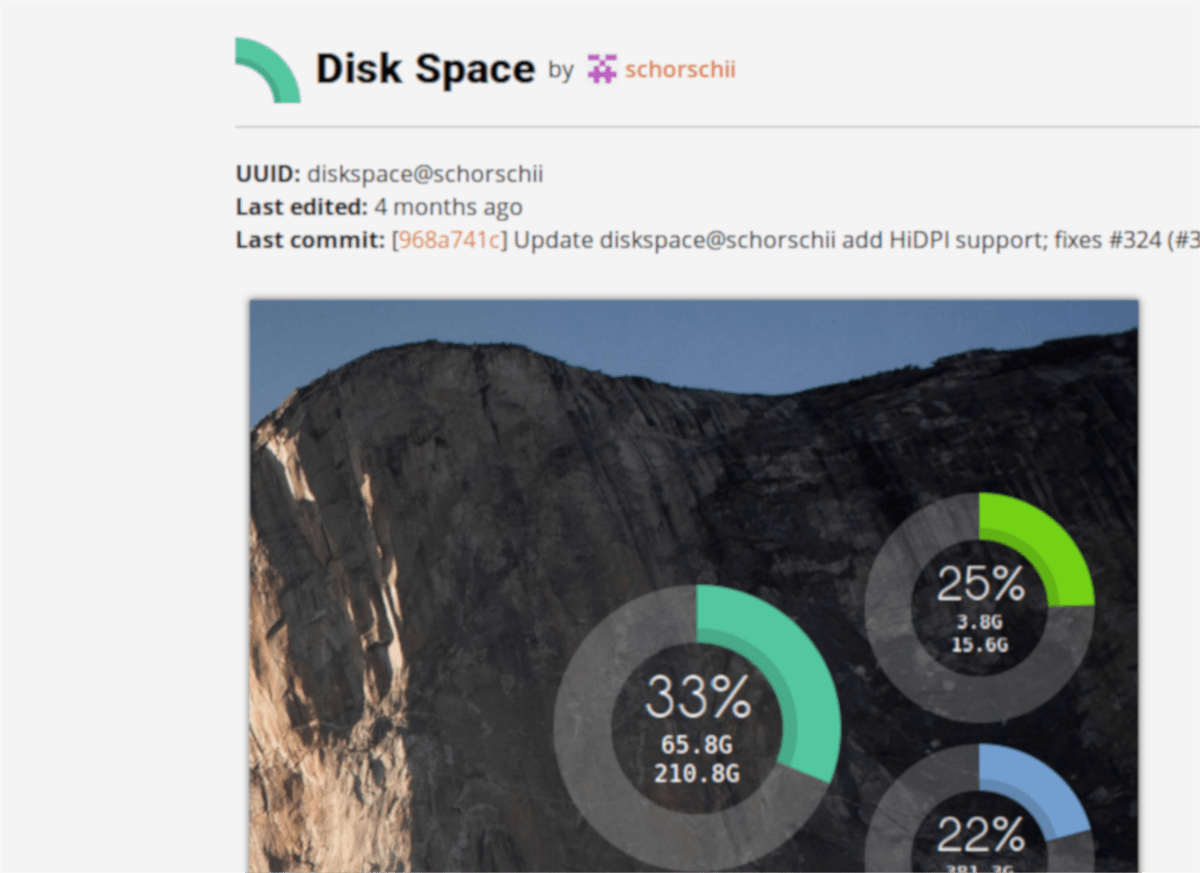
Er du den type person, der kan lide at beholdespore den plads, der er tilbage på din harddisk, eller RAM? I stedet for at åbne et terminalvindue og skjule rundt med kommandolinjen, kan du overveje at installere Disk Space desklet til Cinnamon.
Med Disk Space kan du se det nøjagtigefilsystemanvendelse til dit systems harddisk (hjem / root). Du vil også være i stand til at spore, hvor meget fysisk RAM der er i brug, okay på Cinnamon-skrivebordet!
Installation - Diskplads
Hvis du vil have hænderne på Disk Spacedesklet til Cinnamon, skal du installere det gennem kryddeributikken eller downloade pakken for hånd. Åbn en terminal, og indtast hver af kommandoerne nedenfor, den ene efter den anden.
cd ~/.local/share/cinnamon/desklets/ wget https://cinnamon-spices.linuxmint.com/files/desklets/[email protected] unzip [email protected] rm [email protected]
3. Desktop Calculator
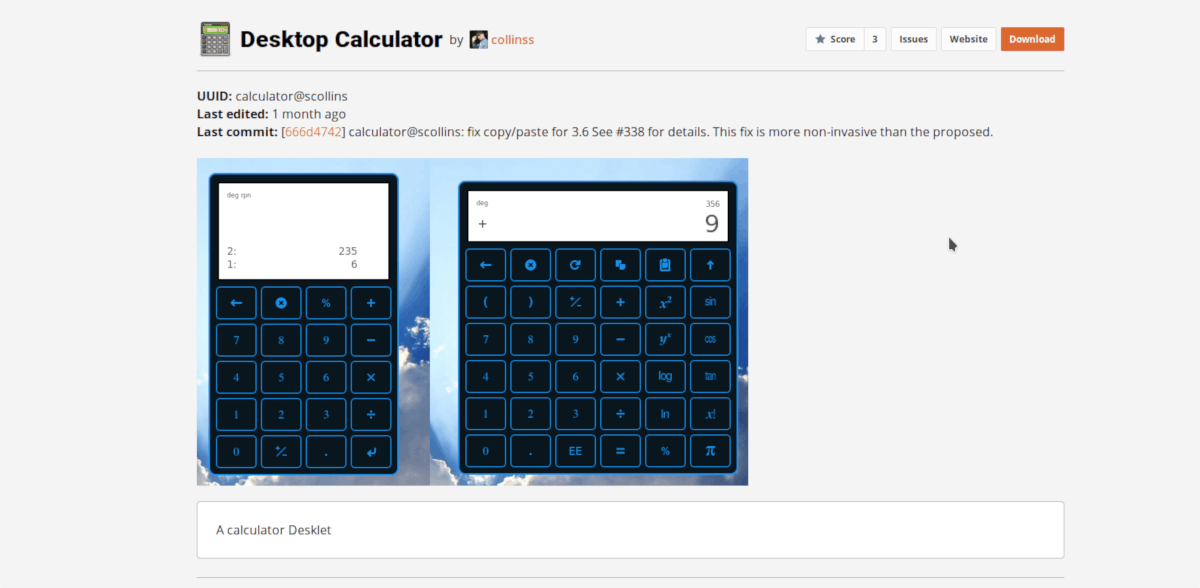
Denne applet er lige som den lyder: det er en widget til Cinnamon-skrivebordet, der giver dig en tilgængelig lommeregner og sidder på skrivebordet. Det kan udføre alle de beregninger, som du kunne forvente af en lommeregner, såsom opdeling, multiplikation, procentdele osv.
Hvis du er som mig, og du altid finder dig selv at åbne regnemaskiner meget i Cinnamon, skal du installere Desktop Calculator i stedet. Det sparer tid, for ikke at nævne, det er legitimt en fantastisk lommeregner!
Installation - Desktop Calculator
Leder du efter at tjekke Desktop Calculator? I så fald skal du starte din foretrukne terminalapplikation og indtaste disse fire hurtige kommandoer. Derefter kan du tilføje det til skrivebordet og bruge det!
cd ~/.local/share/cinnamon/desklets/ wget https://cinnamon-spices.linuxmint.com/files/desklets/[email protected] unzip [email protected] rm [email protected]
4. Crypto Coins Ticker
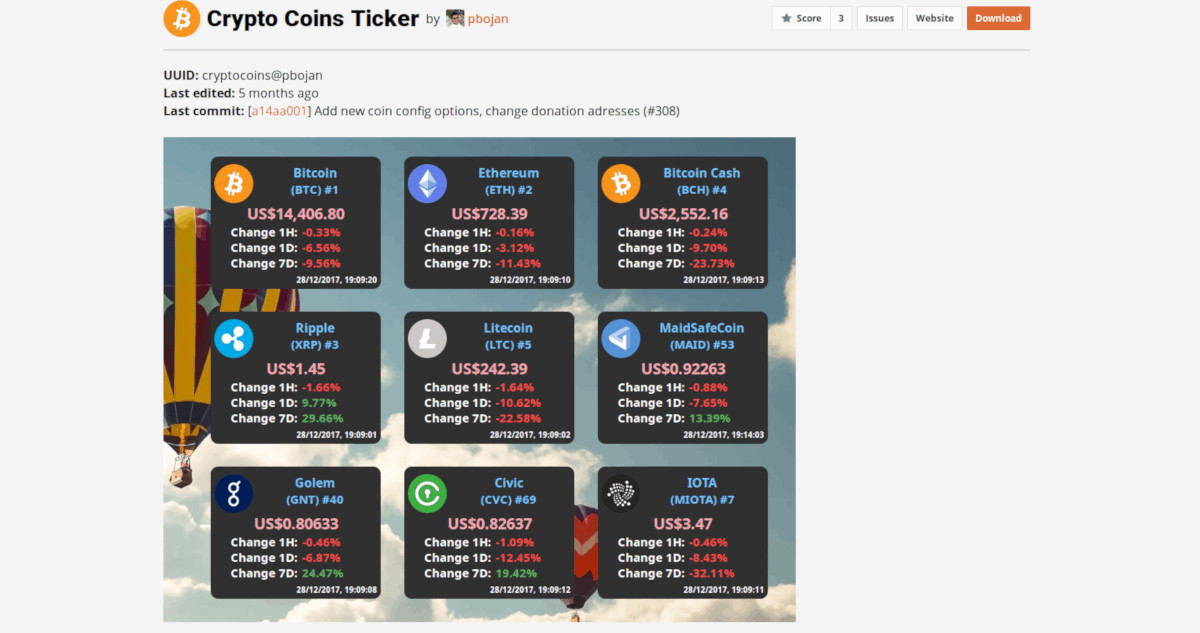
De, der er besat af at spore priserneaf forskellige kryptovalutaer vil elske Crypto Coins Ticker. Det er en desklet, der giver dig mulighed for at vise den aktuelle værdi på over 220+ mønter samt prisændringer gennem timen, dagen og ugen.
Installation - Crypto Coins Ticker
Grib den seneste version af Crypto Coins Ticker, og installer den på dit Cinnamon-skrivebordsmiljø ved at indtaste følgende kommandoer i en terminalsession.
cd ~/.local/share/cinnamon/desklets/ wget https://cinnamon-spices.linuxmint.com/files/desklets/[email protected] unzip [email protected] rm [email protected]
5. Bemærk
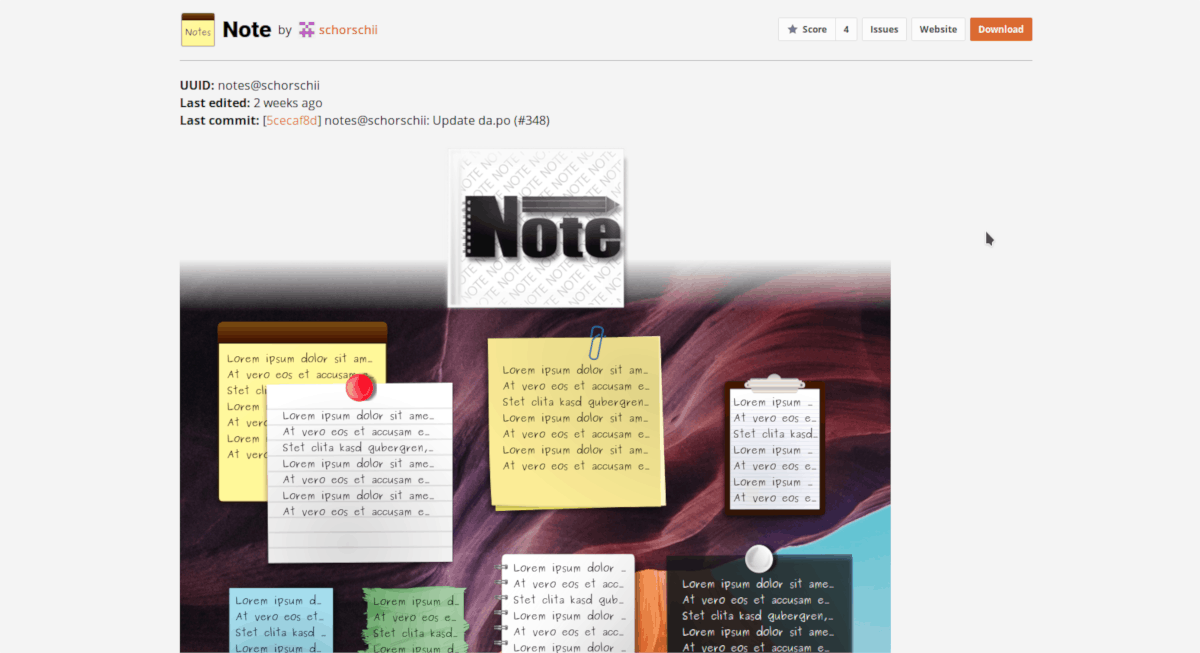
Note desklet er en dejlig lille tilføjelse til Kanel, der lader brugerne hurtigt placere klistrede noter på skrivebordet. Det er perfekt til at indstille påmindelser til dig selv, oprette huskelister osv.
Selvom det er temmelig nemt at finde en klistermærkeapplikationer til Linux, Note desklet skiller sig ud som den er unik for Cinnamon og har fantastiske funktioner som note-temaer, skalering og er meget integreret i skrivebordsmiljøet generelt.
Hvis du har brug for en fantastisk note-app, der integreres tæt med Cinnamon, skal du ikke lede længere end denne desklet!
Installation - Bemærk
Vil du bruge Note som din standard-sticky note-app i Kanel? Du skal først downloade og konfigurere den på Cinnamon. For at gøre det, kør disse fire kommandoer i et terminalvindue på din Linux-pc.
cd ~/.local/share/cinnamon/desklets/ wget https://cinnamon-spices.linuxmint.com/files/desklets/[email protected] unzip [email protected] rm [email protected]
6. Soundbox
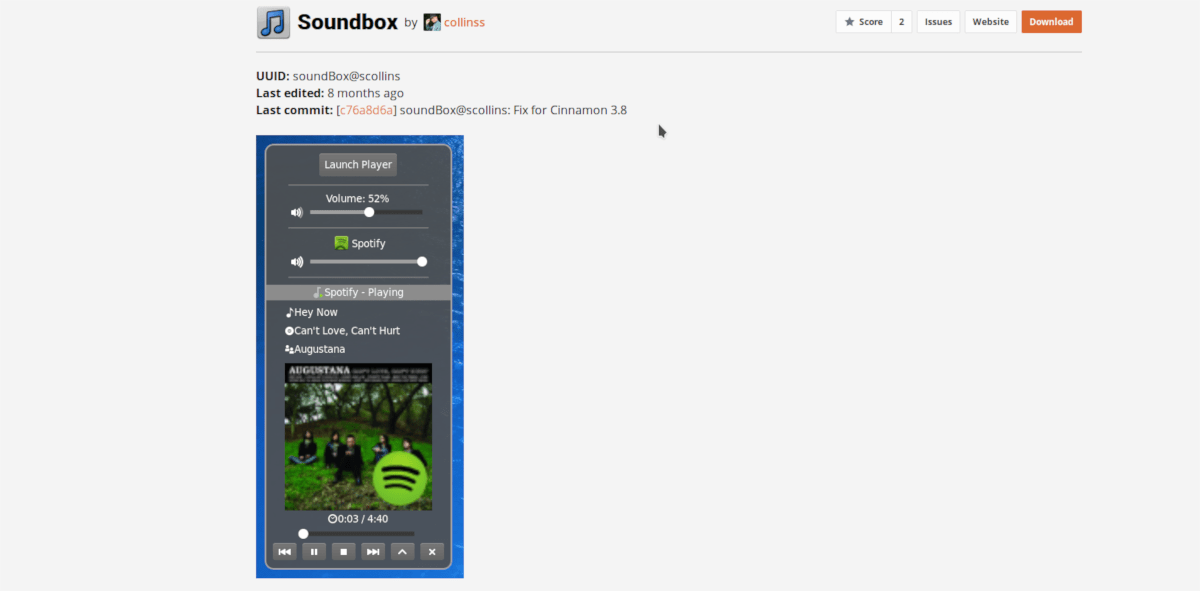
Kanel som skrivebordsmiljø er meget langtforan andre med hensyn til musikafspillerintegration og gør et godt stykke arbejde med at integrere et rich media-player ticker lige på skrivebordet. For så nyttig som denne funktion er ikke alle en fan af den og kan søge et alternativ.
Det bedste alternativ til Cinnamons egen musikafspillerintegration er Soundbox. Når det er installeret, viser det en rich media-kontrolboks lige på skrivebordet, komplet med et afspilnings ticker, mediekontroller og mere.
Installation - Soundbox
Soundbox kan downloades påCinnamon Spices-webstedet og browseren til desklet-butikken, men den hurtigste måde at få det installeret på er at starte et terminalvindue og indtaste de fire kommandoer nedenfor.
cd ~/.local/share/cinnamon/desklets/ wget https://cinnamon-spices.linuxmint.com/files/desklets/[email protected] unzip [email protected] rm [email protected]
Tilføjelse af desklets til Cinnamon-skrivebordet
Så du har downloadet og konfigureret nogle af desklets til dette til Cinnamon. Hvad nu? Det næste trin er at aktivere og bruge dem.
Usikker på, hvordan du aktiverer og tilføjer desklets til skrivebordet? Se vores guide til, hvordan du tilpasser Cinnamon-skrivebordsmiljøet. I det skitserer vi detaljeret tilføjelse af desklets, applets og meget mere!
Konklusion
På denne liste dækkede vi nogle gode desklets, der kan opsættes på dit Cinnamon-skrivebord. Hvad er dine foretrukne at bruge? Fortæl os hvilke, du synes er bedst i kommentarerne nedenfor!











Kommentarer